语音备忘录是iPhone / iPad / iPod touch上的录音机应用程序。 它的功能是在iPhone或其他iOS设备上录制音频文件。 有时我们将语音备忘录用作语音注释,而不是在真实注释中输入单词。 许多iPhone / iPad / iPod用户选择以语音记录重要信息,并用它提醒自己重要的任务。 它还充当演讲和访谈的快速记录器。
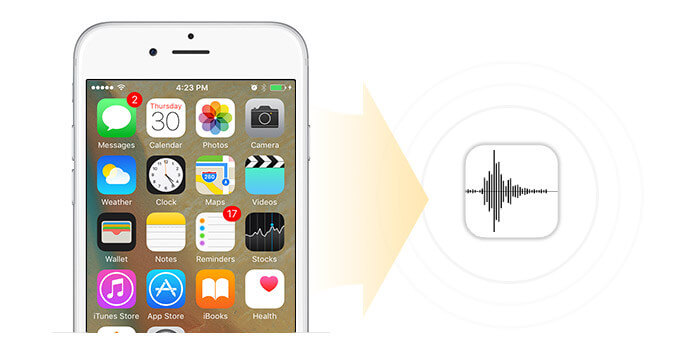
以下是有关iOS语音备忘录的一些问题,您可以回答吗?
Q1。 iPhone上的语音备忘录应用程序在哪里?如何找到录音?
Q2。 如何从iPhone中获取语音备忘,或者说如何将语音备忘从iPhone导出到计算机?
Q3。 如果您的重要语音备忘意外丢失或删除怎么办?
第一个问题的答案很简单。 您可以在iPhone的Extras中找到语音备忘录应用。 点击语音备忘,您将找到自己的录音。
对于第二个问题,有三种导出iPhone语音备忘录的方法。 首先,使用消息或邮件发送给其他人。 其次,使用iTunes备份到您的计算机。 第三,使用备份工具从iPhone中提取语音备忘录。
关于问题3,大多数用户可能认为不可能找回删除的语音备忘录。 但是实际上,您可以。 因此,在本文中,我们主要讨论第三个问题-如何在iPhone上检索已删除的语音备忘录。
在您的设备中放入如此重要的数据,也许您对此信任度过高。 实际上,iOS系统比其他系统更安全。 但是,如果它崩溃了并且您的重要语音备忘丢失了怎么办? 如果您意外删除了语音备忘录该怎么办? 如果您习惯于定期将iPhone / iPad / iPod与iTunes同步,则损失会较小。 您可以从iTunes找到它。 如果不是,也不必担心。 您可以 在iPhone上恢复语音备忘录 与此iPhone语音备忘录恢复。 您需要的是保存语音备忘录的iPhone / iPad / iPod,Windows或Mac计算机以及专业人士 iPhone语音备忘录恢复.
它提供三种模式来检索已删除的语音备忘录。
首先,在计算机上下载FoneLab并安装。 如果您是Mac用户,请选择Mac FoneLab。
步骤 1使用电缆将iPhone连接到计算机。 请点击 开始扫描 扫描您的设备。 如果是iPhone 4或iPhone 3GS,iPad 1和iPod touch 4,则需要按照说明下载插件。 如果是iPhone 4S / 5 / 5s / 5c / 6 / 6s和其他iPhone / iPad / iPod touch类型,请转到下一步。
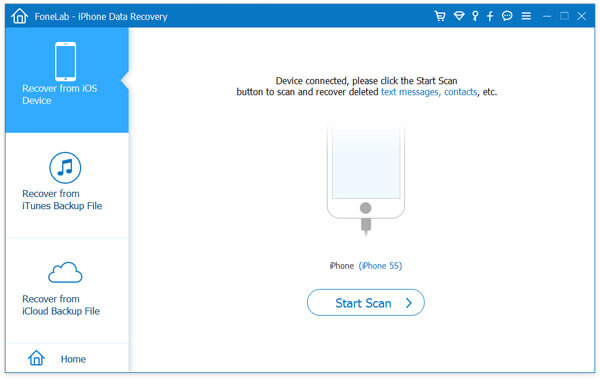

步骤 2扫描后,可以列出设备中的所有文件。 请点击 语音备忘录 您会发现所有可恢复的语音备忘录。 您可以通过名称和时间长度来判断是否需要检索。 语音备忘录的名称指示其创建时间。 例如,20140219 091121.m4a指的是19年2014月09日上午11:21创建的文件。
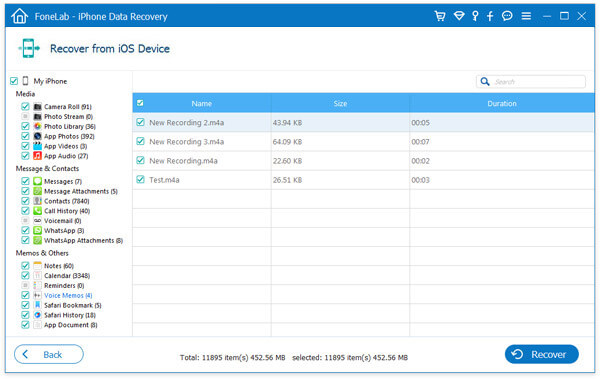
步骤 3检查所需的一个或多个,然后单击恢复。
步骤 1启动后,选择 从iTunes备份文件中恢复 并点击 开始扫描 开始扫描。

步骤 2可以扫描所有文件。 通过说出名称和时间长度找到想要的那个。

步骤 3检查您需要什么,然后单击 恢复 开始。
步骤 1运行iPhone语音备忘录恢复。 请点击 从iCloud备份文件中恢复。 使用您的Apple ID登录。

步骤 2查找备份文件并下载。 将显示您帐户中的所有文件。

步骤 3点击 语音备忘录,选择语音备忘录文件,然后单击 恢复.
在任何恢复模式下单击“恢复”后,语音备忘录将被恢复并保存在您的计算机上。
对于现有的语音备忘录,FoneLab可以充当我们在第二个答案中提到的备份工具。 它可以帮助您从iPhone中取出语音备忘,并将其复制到计算机上。
如果您运行的是Android手机,这是一个 备忘录恢复为Android 建议。